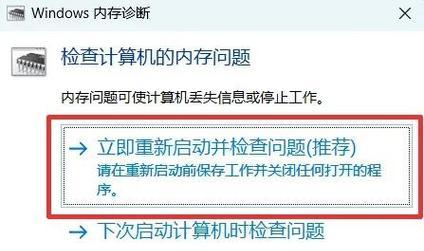电脑怎么不能关机?无法关机的常见原因和解决方法是什么?
- 电脑常识
- 2025-03-25
- 27
电脑无法关机是不少用户在使用过程中遇到的常见问题。当电脑出现这种情况时,可能会引起工作数据的丢失,甚至损坏硬件设备。本文将详细介绍无法关机的常见原因以及具体的解决方法,帮助您轻松应对这一问题。
无法关机的常见原因及解决方法

系统设置问题
有时,电脑无法关机是由于操作系统设置不当导致的。
1.快速启动:Windows10的快速启动功能有时候会导致关机失败。您可以通过以下步骤关闭快速启动功能:
打开电源选项
选择“选择电源按钮的功能”
点击“更改当前不可用的设置”
取消勾选“启用快速启动(推荐)”选项
应用并关闭窗口,重启电脑尝试关机。
2.自动更新:如果电脑正在自动更新,系统可能会阻止正常关机。请检查是否有未完成的系统更新。
程序或硬件冲突
软件或硬件的冲突也可能导致电脑无法正常关机。
1.结束任务:
按`Ctrl`+`Shift`+`Esc`打开任务管理器,查看是否有程序在阻止电脑关机。
找到占用大量CPU或内存的程序,尝试结束任务。
2.硬件驱动:过时或损坏的硬件驱动程序也可能导致关机问题。访问设备管理器,更新或回滚驱动程序。
病毒或恶意软件
病毒和恶意软件有可能感染电脑,并干扰正常关机。
1.全盘扫描:使用杀毒软件进行全面扫描,并清理发现的问题。
2.手动删除:如果知道恶意文件的位置,可以手动移除这些文件。
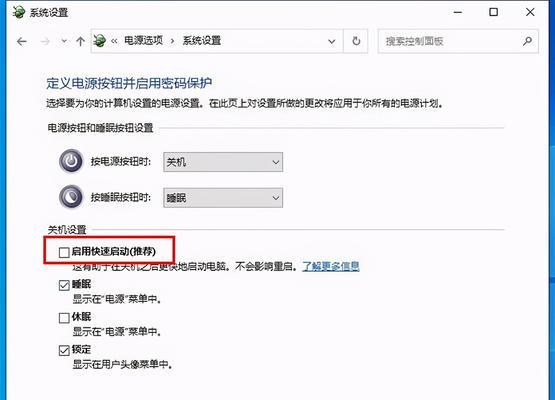
系统文件损坏
系统文件损坏或丢失是导致无法关机的另一个原因。
1.系统文件检查器:使用系统文件检查器工具(sfc/scannow)扫描并修复系统文件。
2.命令提示符:
以管理员身份打开命令提示符窗口
输入`sfc/scannow`并回车执行。
硬件故障
如果上述软件层面的解决方案都无效,那么可能是硬件存在问题。
1.检查电源问题:尝试更换电源线或者使用其他插座尝试关机。
2.检查主板或电源供应器:如果电脑经常出现无法关机的状况,可能是主板或电源供应器有问题,建议联系专业人员检查或更换硬件。
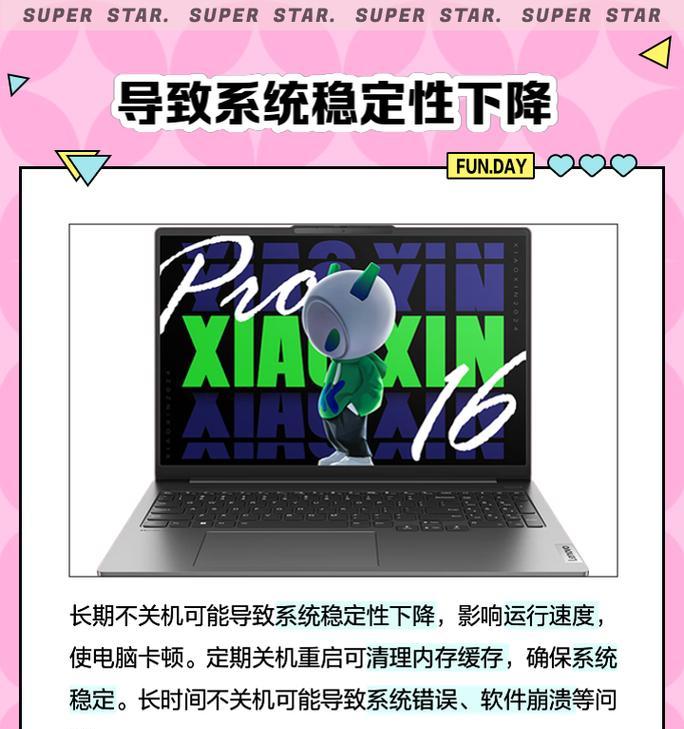
扩展知识:预防电脑无法关机的措施
为了避免电脑无法关机的问题,您可以采取以下预防措施:
1.定期更新系统:保持操作系统和驱动程序的更新,避免兼容性问题。
2.安装可靠的安全软件:使用高质量的防病毒软件保护电脑,定期进行全盘查毒。
3.正常关机操作:不要频繁强制关机,避免非正常关机导致系统文件损坏。
通过以上方法,您可以有效地解决电脑无法关机的问题,并采取措施预防未来的故障。遇到类似问题时,遵循本文的指导,按照步骤一步步解决问题,确保您的电脑稳定运行。
版权声明:本文内容由互联网用户自发贡献,该文观点仅代表作者本人。本站仅提供信息存储空间服务,不拥有所有权,不承担相关法律责任。如发现本站有涉嫌抄袭侵权/违法违规的内容, 请发送邮件至 3561739510@qq.com 举报,一经查实,本站将立刻删除。!
本文链接:https://www.9jian.net/article-8438-1.html